le 1 juin 2022 Par : @AOMEI
Accueil > Produits > Articles > Logiciel gratuit : Sauvegarder votre système Windows 10 de façon plus simple
De nos jours, on parle souvent l'importance de la sauvegarde, mais le fait est que seul un petit nombre de personnes ont l'habitude de la sauvegarde. Eh bien, Pourquoi avons-nous besoin de sauvegarder ? À quoi sert la sauvegarde ? Et comment faire une sauvegarde avec Windows 10 ?
À quoi sert la sauvegarde ?
Il est toujours conseillé de faire une sauvegarde de votre système et de sauvegarder vos fichiers importantes régulièrement. De cette façon, lors d'une panne système, vous pouvez rapidement restaurer le système à l'état que vous sauvegardez sans avoir à réinstaller le système Windows ainsi que les applications installées.
Parfois, une opération incorrecte, attaque de virus ou défaillance du disque peut conduire à une perte de données. À ce moment-là, s'il n'y a aucune sauvegarde, vous ne pouvez que passer beaucoup de temps et d'argent pour faire récupérer les données importants, et parfois, les données ne peuvent pas être complètement retrouvées.
Logiciels gratuits pour sauvegarder et restaurer Windows 10
Si vous voulez sauvegarder le système ou des fichiers/dossiers sous Windows 10, vous pouvez choisir d'utiliser l'utilitaire intégré à Windows nommé Sauvegarder et restaurer (Windows 7) ou un logiciel de sauvegarde tiers comme AOMEI Backupper.
Alors, comment devrions-nous choisir ? Quels sont les avantages des logiciels tiers par rapport aux outils intégrés ? Le tableau suivant présentera une réponse parfaite.
Sauvegarder et restaurer Windows VS Logiciel gratuit AOMEI Backupper
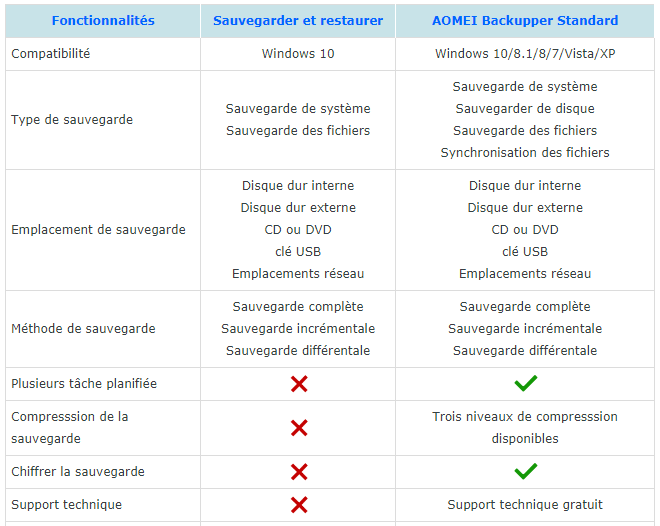
Habituellement, vous ne pouvez créer qu'une sauvegarde automatique, mais avec AOMEI Backupper, il est disponible de configurer plusieurs tâche planifiée pour sauvegarder votre système ou vos données régulièrement. Afin d'économiser l'espace de stockage de sauvegarde, il permet d'effecuter des sauvegardes incrémentielles ou différentielles et de compresser le fichier image. De plus, une notification par-email est disponible pour vous informer.
Avec une interface convivale et française, il permet aussi de cloner un disque dur vers un autre HDD ou SSD, et de créer un support de démarrage lorsque l'ordinateur ne peut pas démarrer. Et si nécessaire, vous pouvez encore choisir de restaurer une partie des fichiers au lieu de l'intégralité de la sauvegarde.
Alors, comment créer une sauvegarde sous Windows 10 et à quelle fréquence ? En effet, il vous suffit de quelques clics pour configurer une sauvegarde de votre système ou des fichiers.
Créer et restaurer une image système avec windows 10 - AOMEI Backupper
Comment créer une image système sous Windows 10 de manière facile ?
Maintenant, on vous démonstre comment faire une sauvegarde d'image système sur une clé USB.
1. Téléchargez grauitement et installez le logiciel de sauvegarde et de restauration gratuit. Connectez la clé USB à votre PC et assurez qu'elle peut être détectée.
2. Après avoir lancé AOMEI Backupper, sélectionnez Sauvegarder puis Sauvegarde de système.
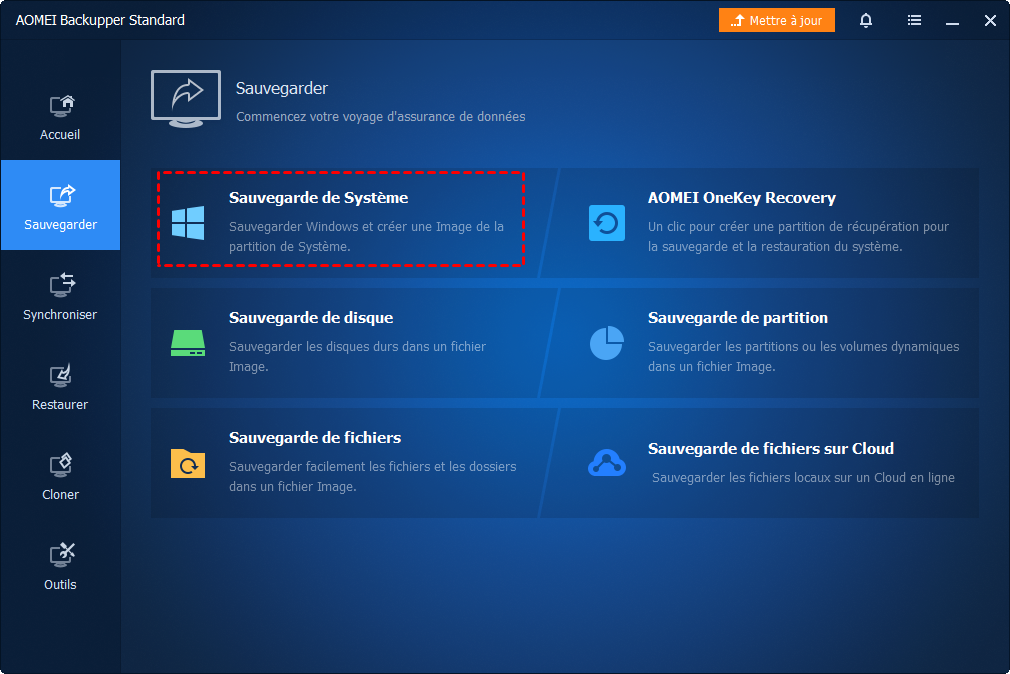
3. Les partitions liées au système seront automatiquement choisies, il vous suffit de sélectionner un emplacement (voici la clé USB) de stockage.
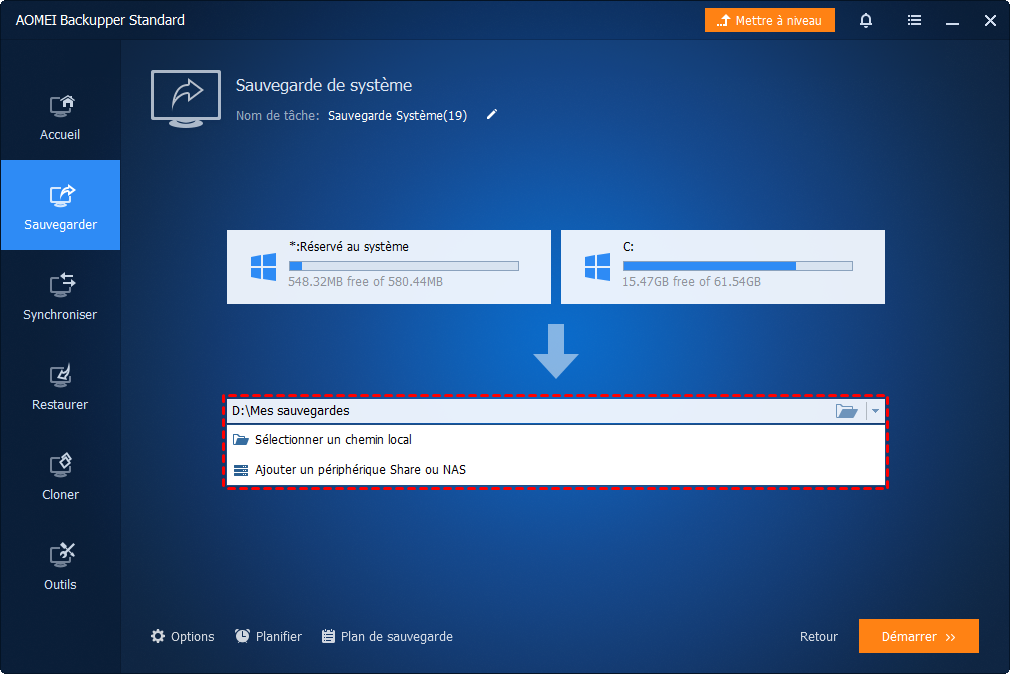
Si vous voulez créer une sauvegarde automatique pour Windows 10, cliquez sur Planifier pour la configurer. Il est aussi disponible de cliquer sur Options pour chiffrer la sauvegarde, compresser le ficier image ou activer une notification par e-mail.
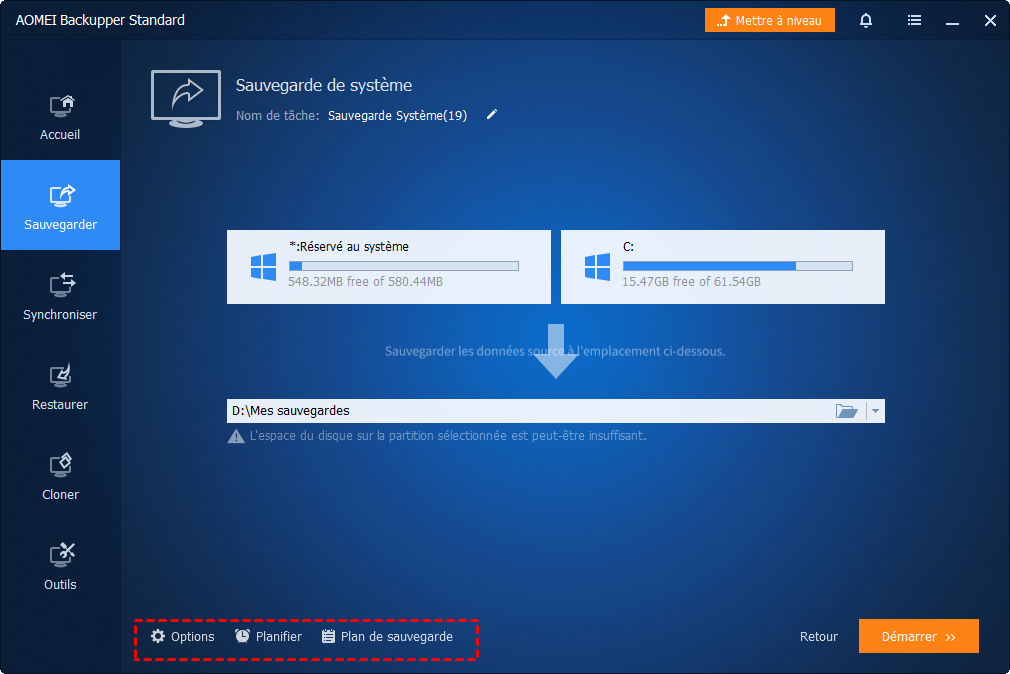
4. Enfin, cliquez sur Démarrer pour créer une image système sous Windwos 10.
Si vous préférez encore plus de fonctionnalités advancées, par exemple, filtrer des fichiers lors de la sauvegarde de dossiers, gérer ou supprimer les anciennes sauvegardes automatiquement, sauvegarder lors d'un événement déclencheur, vous pouvez alors jeter un coup d'œil sur AOMEI Backpper Pro. Cette édition vous autorise encore à restaurer le système sur un autre PC ou à cloner le système en toute sécurité.
Restaurer Windows 10 avec un point de restauration
Avec AOMEI Backupper, il est facile de faire une restauration. Si votre ordinateur fonctionne normalement, vous pouvez directement cliquez sur Restaurer, puis sélectionnez un point de restauration et spécifiez le disque de destination.
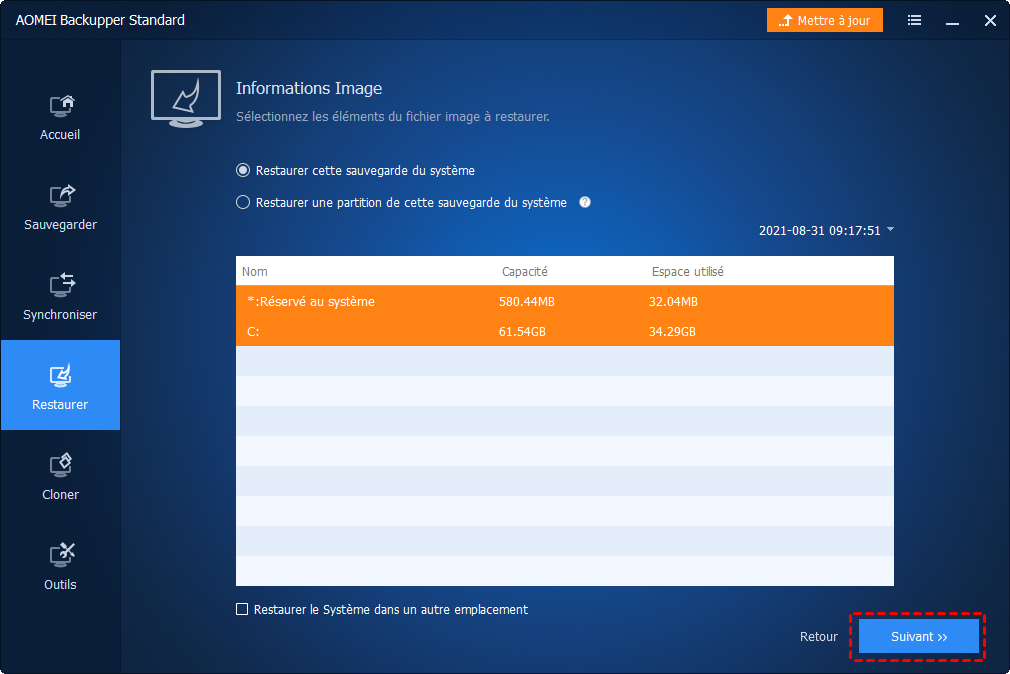
Mais, si votre PC ne peut pas démarrer, il faut d'abord créer un support de démarrage (clé USB, CD/DVD) sur un autre ordinateur qui fonctionne bien avec AOMEI Backupper. puis connectez le support bootable à l'ordinateur actuel pour démarrer dessus.
Voilà, avec un logiciel de sauvegarde et de restauration gratuit, vous pouvez créer et restaurer une image système ou sauvegarder des fichiers sous Windows 10 de manière plus facile et plus flexible.
Logiciels gratuits
Solution la plus simple de sauvegarde et de restauration
Partitionner et gérer votre disque dur de manière sécurisée.
Articles populaires
Contactez-nous
Si vous rencontrez des difficultés lors de l'utilisation de notre logiciel, n'hésitez pas à nous contacter.